失去iPhone可能是一種令人痛苦的體驗。值得慶幸的是,Apple提供了一個稱為“丟失”模式的功能,該功能可以幫助您的設備丟失,以遠程保護您的設備。但是,在某些情況下,您需要刪除丟失模式,例如,您可能需要關閉iPhone上的丟失模式當找到您的iPhone或不再需要將其保持在此模式時。在本指南中,我們將深入研究丟失模式,並引導您完成取消iPhone上丟失模式的步驟。
Lost Mode是Apple Find My Service提供的安全功能。這是一項有價值的功能,旨在幫助您保護設備,以防其丟失或被盜。激活後,它將設備遠程鎖定,在鎖定屏幕上顯示帶有聯繫信息的自定義消息,並在設備的位置連接到Internet,並跟踪設備的位置。此功能本質上將您的設備置於鎖定狀態,以防止任何人在沒有密碼的情況下訪問其內容。它還可以禁用Apple薪酬和通知,並增加了額外的安全性。
現在,您知道丟失模式如何有助於保護iPhone,您可能會想知道當找到設備時如何停用它。無論您是檢索手機還是只需要將其關閉,該過程都很簡單。在下一個視頻中,我們將告訴您如何快速輕鬆地在iPhone上解鎖丟失模式。
視頻演示:如何在丟失模式下解鎖iPhone
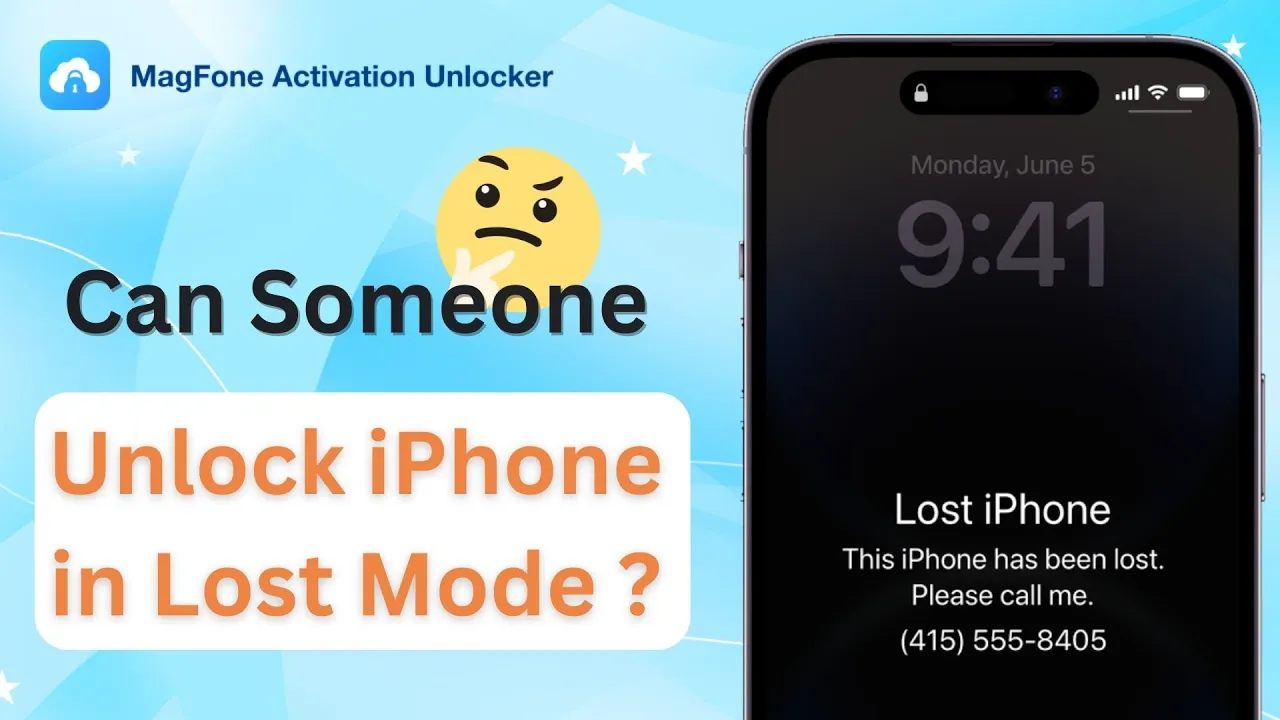
觀看了視頻演示後,您將獲得有關如何關閉丟失模式的清晰視覺指南。但是,如果您喜歡書面說明或想要更多的解決方案,我們就可以為您提供服務。在以下各節中,我們介紹了逐步的文本指南,以及更可行的方法來刪除iPhone上的丟失模式。
第2部分。如何使用密碼關閉iPhone上的丟失模式
如果您找到了iPhone或已將其返回給您,則至關重要的是禁用丟失模式以重新獲得對設備功能的訪問。使用屏幕密碼或Apple ID密碼在iPhone上刪除丟失模式很簡單。您可以在丟失的模式屏幕上或在另一個Apple設備上找到我的應用程序。將其關閉後,您的iPhone將立即退出丟失模式,您將能夠正常使用它。
選項1。通過屏幕密碼停止iPhone丟失模式
如果您還記得iPhone上的屏幕密碼,則可以直接擺脫iPhone上的丟失模式。這種方法使您可以解鎖iPhone並重新獲得完全訪問權限,而無需使用任何外部工具或服務。
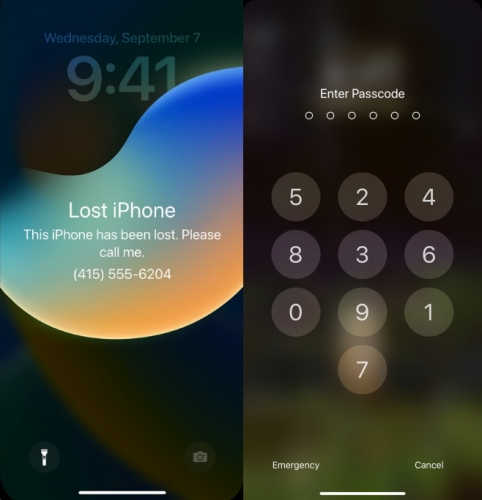
步驟1。當您的iPhone處於丟失模式時,滑動以提高丟失的模式屏幕。
步驟2。之後,您將看到密碼條目屏幕,您可以輸入屏幕密碼以解鎖iPhone丟失模式。
選項2。通過iCloud在iPhone上關閉丟失模式
丟失模式可讓您鎖定iPhone或其他Apple設備,以便其他人無法訪問您的個人信息。如果您記得自己的Apple ID和密碼,則可以通過遵循以下步驟在iCloud.com上停止丟失模式。
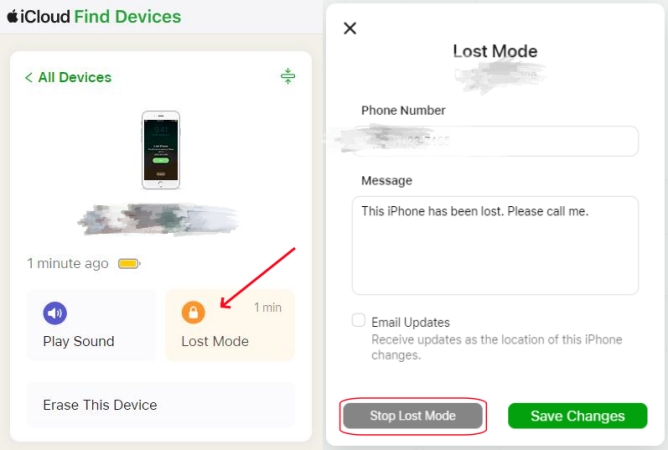
步驟1。在iCloud.com上,使用您的Apple ID和密碼登錄,然後前往查找設備。
步驟2。在左側的所有設備列表中單擊您的iPhone。
步驟3。點擊丟失模式, 選擇停止丟失模式,然後單擊繼續再次。
選項3。通過查找我的應用解鎖iPhone丟失模式
查找我的應用程序可以幫助您標記缺少的iPhone和任何其他Apple設備。在查找我的應用程序中,您可以在iPhone上啟用和禁用丟失模式。這是刪除iPhone在查找我的應用程序上的丟失模式的方法。
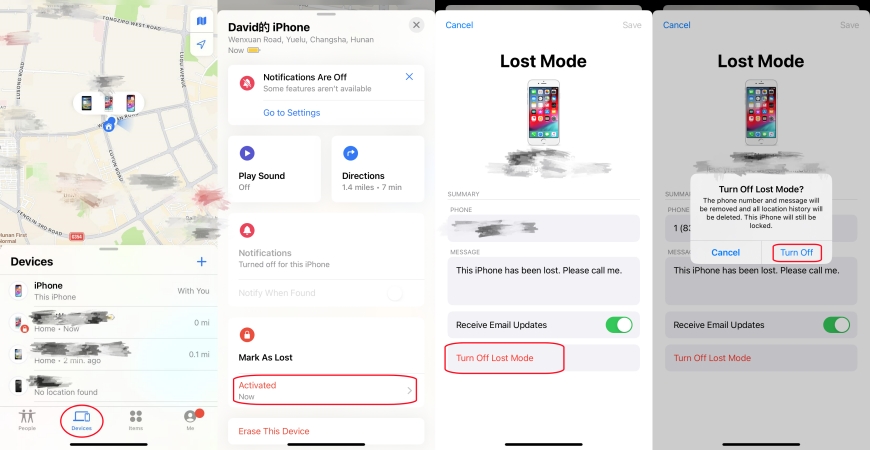
步驟1。在iPad或其他Apple設備上打開查找我的應用程序。
步驟2。輕敲裝置在屏幕底部,然後選擇iPhone。
步驟3。輕敲活性低於標記為丟失。然後按關閉丟失模式然後點擊關閉。
第3部分。如何在沒有密碼的情況下覆蓋丟失模式
但是,大多數人不記得他們的Apple ID憑據或沒有其他Apple設備。或者您購買了二手iPhone,但以前的所有者將其標記為“丟失”模式。在這種情況下,您可以轉向其他解決方案。接下來是在沒有密碼的情況下刪除iPhone上丟失模式的三種方法。讓我們深入了解細節。
選項1。通過第三方工具繞過iPhone丟失模式
Magfone Activation Unlocker是一種功能強大且可靠的工具,旨在刪除iPhone,iPad和iPod觸摸上的iCloud激活鎖,即使沒有Apple ID和密碼也是如此。在刪除iCloud激活鎖的同時,此工具可以在丟失模式下解鎖iPhone。除此之外,Magfone還可以禁用查找我的功能並修復各種激活錯誤。接下來是使用Magfone繞過iPhone上丟失模式的三個步驟。
步驟1開放Magfone激活解鎖者
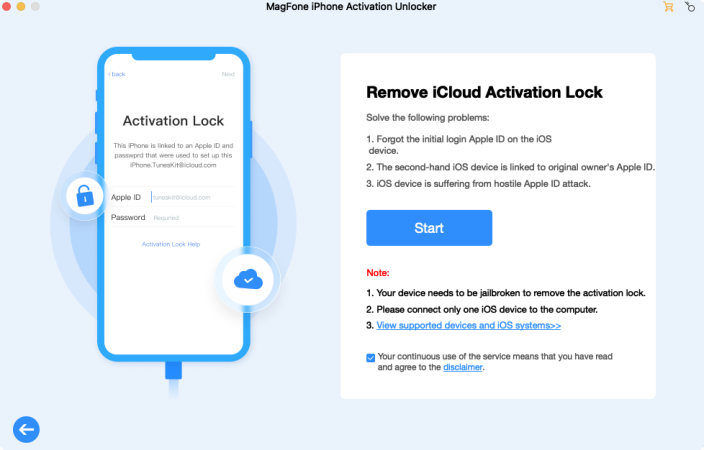
安裝並打開Magfone Activation Unlocker和iTunes,然後通過USB電纜將iPhone連接到計算機。選擇刪除主接口上的iCloud激活鎖,然後仔細閱讀註釋和免責聲明。如果您可以同意該條款,請單擊“協議”按鈕,然後單擊“開始”按鈕繼續進行。
步驟2越獄iPhone處於丟失模式
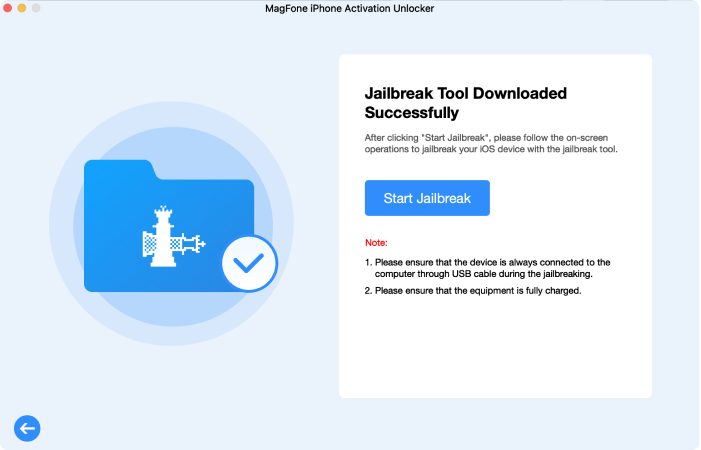
檢查您的iPhone正在運行的iOS版本。然後根據iOS版本越獄iPhone。越獄的步驟在Mac和PC上是不同的。要越獄iPhone,您可以查看如何在計算機上越獄iOS設備的指南。
步驟3iPhone上旁路丟失模式
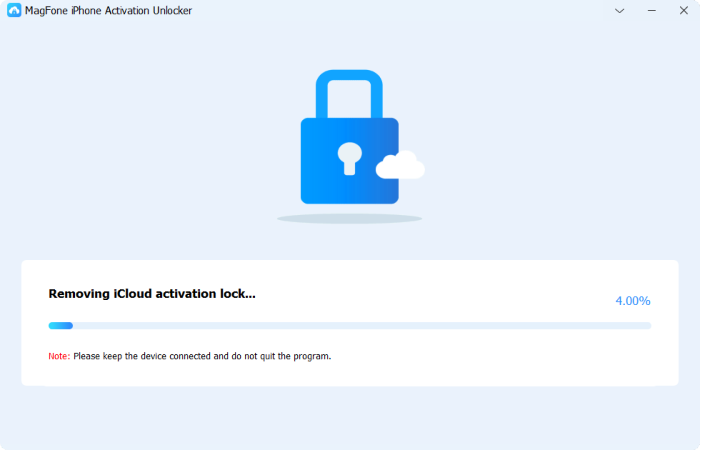
越獄後,您需要確認設備信息,然後單擊“開始”按鈕。然後,Magfone Activation Unlocker將在丟失模式下解鎖您的iPhone。當出現完成按鈕時,這意味著您已成功刪除了丟失模式。
選項2。通過設置iCloud DNS停用iPhone丟失模式
重置DNS是另一個選擇,可以幫助您在沒有密碼的情況下以丟失模式解鎖iPhone。與使用Magfone軟件直接刪除丟失的iPhone不同,重置DNS可以通過服務器向iCloud發送假的“設備未鎖定”消息。然後,您可以繞過iPhone上的丟失模式。此方法僅適用於運行iOS 11或更早的iPhone。

步驟1。將SIM卡插入您的iPhone,然後將其打開。
步驟2。選擇您喜歡的語言和位置,您將看到WiFi屏幕。
步驟3。點擊我您的iPhone連接到WiFi旁邊的圖標。
步驟4。點擊配置DNS按鈕並輸入DNS服務器。在這裡,您可以根據您的區域輸入以下服務器。
- 亞洲:104.155.28.90
- 美國:104.154.51.7
- 歐洲:104.155.28.90
- 南美洲:35.199.88.219
- 澳大利亞和大洋洲:35.189.47.23
步驟5。刪除舊的DNS服務器,然後選擇連接到WiFi網絡。
步驟6。點擊後退按鈕,然後您將被指向DNS旁路屏幕。
選項3。使用緊急電話取消iPhone上的丟失模式
當您的iPhone處於丟失模式時,只允許您進行緊急電話。您可以通過偽造的緊急電話繞過iPhone上的丟失模式。但是,此方法並不適合所有iPhone處於損失模式的每個人。此外,此方法很少成功地幫助用戶覆蓋iPhone上的丟失模式。
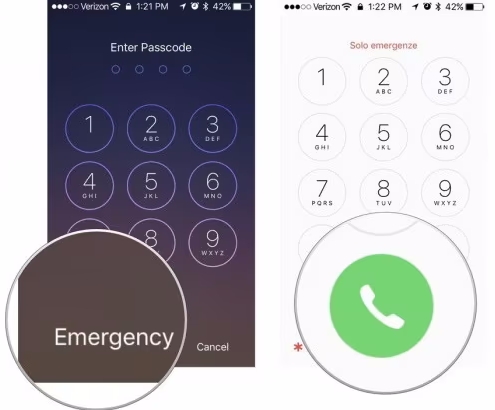
步驟1。在鎖定的iPhone上,點擊緊急電話按鈕。
步驟2。撥號*#96274825*0000*1#,然後按並按住撥號按鈕10至15分鐘。
步驟3。按下主按鈕以在iPhone上找到主屏幕。
步驟4。更改語言和國家,您不會看到激活屏幕。
第4部分。關於iPhone在丟失模式下的常見問題解答
- Q1。如何使iPhone處於丟失模式?
答:有兩種主要方法可以在iPhone上啟用丟失模式:使用iCloud或查找我的應用程序。步驟相似:轉到查找我的iPhone部分並選擇您的設備。之後,找到並輸入標記,作為丟失的零件以打開iPhone丟失模式。
- Q2。有人可以在丟失模式下解鎖我的iPhone嗎?
答:具有正確的Apple ID憑據的設備的合法所有者可以禁用丟失模式。但是,即使沒有Apple ID和密碼,仍有一些方法可以用來繞過丟失模式的iPhone。
- Q3。您可以在丟失模式下出廠重置iPhone嗎?
答:是的,您可以在丟失模式下出廠重置iPhone。您可以在iCloud.com上的查找設備中刪除它,也可以使用查找我的應用程序。
- Q4。丟失模式在iPhone上持續多長時間?
答:丟失模式保持活動狀態,直到您將其關閉或使用iCloud或查找我的應用程序將其禁用。
第5部分。結論
Lost Mode是一項強大的功能,可以幫助您的iPhone丟失或被盜。但是,一旦您的設備找到或不再丟失,必須及時關閉丟失模式以恢復正常功能。通過遵循本指南中概述的步驟,您可以在確保設備安全的同時將iPhone脫離丟失模式。
